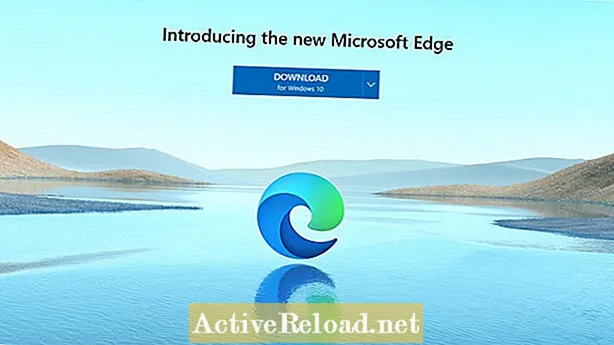תוֹכֶן
- מה לערוך מהפרשנות שלך
- צפה בסרטון שלך וגזור את הדברים הבאים
- בדוק את רמות השמע שלך
- כיצד לבדוק אם האודיו שלך מגיע לשיאו
- כיצד לנרמל את רמות השמע שלך
- סרטון: דוגמה לייעוץ הנ"ל
יש לי BFA באנימציית תלת מימד. אני גם מעוניין מאוד בקולנוע, עריכה ועיצוב אתרים.

אחד הכלים החזקים ביותר בסרט ובפרשנויות הוא היכולת לערוך ביטים לא רצויים. זה מבטל את כל החלקים המשעממים ומשאיר לצופה רק את החשובים והמעניינים ביותר. זה משפר את הסרטונים שלך ומוודא שאתה שומר על תשומת לב הקהל שלך.
אבל אילו קטעים אתה רוצה לחסל ולערוך מהסרטון שלך?
מה לערוך מהפרשנות שלך
גזור כל שטח מת או קטעים שבהם שום דבר לא קורה. זה כולל הליכה של חמש דקות דרך המדבר אל ביומת הג'ונגל. דלג על הנסיעה וחתך את כל החלקים של הפרשנות שלך שבהם שתקת ולא היה לך מה לדבר על זה.
מכיוון שהצופים הם לא אלה שמשחקים במשחק, רוב הסיכויים שהם רוצים לראות מישהו עושה משהו במשחק, ולא רק לראות אותם הולכים מאזור אחד למשנהו במשך דקות כל פעם. שתיקות מביכות הן גם אסור, כמו בכל רגע בו הפרשנות משעממת (כאילו אתה פשוט מסתובב במשהו).
צפה בסרטון שלך וגזור את הדברים הבאים
- פרשנות משעממת או שתיקות מביכות
- פרשנות מילוי (אממ, אה, "אני לא יודע מה לומר" וכו ')
- סצנות נסיעה ארוכות מאזור לאזור אחר (אלא אם כן אתה מספק פרשנות טובה)
- כשלים מרובים (כלומר, אינך יכול לעבור אזור וצריך לרמות). אלא אם כן זה מצחיק או מוסיף לפרשנות, גזור מהפעם ה -20 שאתה מנסה לעשות קפיצה, למשל. דוגמה טובה להישארות נכשלת היא נְשִׁיָה-חצי מהכיף הוא לראות מישהו נכשל ומתסכל.
האם זה טוב?
הנה טריק שיעזור לך לבדוק אם הסרטון שלך טוב או לא: צפה בחזרה בעצמך. אם אתה משתעמם בשלב כלשהו במהלך הפרשנות או המשחק שלך, רוב הסיכויים שגם הקהל שלך יהיה.
בדוק את רמות השמע שלך
כשאתה עורך את הפרשנות שלך, תרגול טוב מאוד, מאוד הדבר האדיב לעשות הוא לפקח על רמות השמע שלך. חפש במיוחד כל רגע ברגע שבו אתה מבחין שרמות השמע מגיעות לשיא. תיקון רמות השמע שלך ישפר את חוויית הצופה ויציל את עור התוף שלהם!
זה לוקח מעט עד בכלל זמן. כל שעליך לעשות הוא להפעיל את צורות הגל האודיו שלך (אם אתה משתמש בתוכנית כמו Premiere או Final Cut במקום שהן לא מופעלות אוטומטית) ולשפשף את ציר הזמן שלך. כל הגלים שיגיעו לראש המסלול יגיעו לשיאם ויש להוריד אותם כדי להתאים בערך לאותן רמות כמו שאר הפרשנות שלך.
כל תוכנות העריכה כוללות רמות שמע. בדרך כלל, אתה יכול להפעיל אותם על ידי כניסה ללשונית Windows ובחירת רמות שמע, צג שמע או משהו דומה. לאחר פתיחת צג השמע, אתה אמור לראות משהו כמו פס ירוק שעולה ויורד וכמה מספרים בצד המציגים את מספר הדציבלים. אתה רוצה שהשמע שלך יהיה בין -12 ל -6 דציבלים, אז הנמך או הגבר את עוצמת הקול שלך בהתאם. (תהליך זה נקרא מאסטרינג ומשמש בסרטים, בתוכניות טלוויזיה, בתקליטורים וכו '). יש הרבה תיאוריות וכללים שונים לגבי הרמות שצריך לצלם, אבל ב- YouTube, אני בדרך כלל מנסה לשמור על הרמות שלי בטווח של -12 ו- -6. רק וודא שהאודיו שלך לעולם לא יגיע לראש. אם כן, זה נקרא שיא, ובעצם זה חטא קרדינלי עבור מהנדסי שמע. זה לא נשמע יפה, אז רק הקפד להוריד את השמע אם כן. תראה נקודה מהבהבת אדומה כדי לציין שהיא מגיעה לשיאה.
כיצד לבדוק אם האודיו שלך מגיע לשיאו
כיצד לנרמל את רמות השמע שלך
ישנן דרכים מסוימות בהן אתה יכול לסנן את הפרשנות שלך שתיישר את רמות השמע שלך באותו נפח. אם אתה משתמש במכונת Windows, קיימת תוכנית חינמית בשם The Levelator שתוכל להוריד. (הערה: עליך להקליט את הפרשנות שלך בנפרד מאודיו של המשחק שלך כדי שזה יעבוד. אחרת, זה יפלס את כל הפרשנויות והמוסיקה ביחד, מה שלא ישמע טוב.)
אתה יכול גם להשתמש ב- Adobe Audition או בתוכנת העריכה שלך ולחפש מסנן שנקרא "Normalize" או "Hard Limiting". זה יאפשר לך לנרמל את כל רמות השמע שלך להגדרת דציבל מסוימת או יאפשר לך לחתוך את השמע אם הוא מגיע לשיא גבוה מנקודה מסוימת.
סרטון: דוגמה לייעוץ הנ"ל
אני לא רואה בדוגמה שלמעלה את הפרשנות הטובה ביותר למשחק, אך היא ממחישה את מה שדיברתי עליו במדריך לעיל. הקפדתי לערוך את החלקים המשעממים, להתאים את רמות השמע ולכלול רק פרשנויות רלוונטיות ומרתקות לכך נְשִׁיָה וִידֵאוֹ.
מאמר זה מדויק ונכון למיטב ידיעת המחבר. התוכן מיועד למטרות מידע או בידור ואינו מחליף ייעוץ אישי או ייעוץ מקצועי בעניינים עסקיים, פיננסיים, משפטיים או טכניים.